【最終目標】
最終的な目的は自宅サーバーを立ち上げて公開する。
【目的】
ホスティングサービスは費用がかかり、さらにPHPのバージョンが低い場合がある。またデータベースも限られていて、試験的なことがやりにくい。最近のCMSを試したい為、環境を構築する。
【今回(その1)の目標】
・RaspberryPI3にUbuntuServer20.04LTSをインストールする。
※なぜ最新である20.10を入れないかというと20.04LTSはサポートが20.10よりも長いため。2025年ぐらいまでサポートだったかな。
【条件】
・UbuntuServerは今後を見据えて64bitを入れたいのでRaspberryPIは今回3以降を使用する。
- UbuntuサイトよりRaspberryPi用ライティングソフトインストールする。
※環境はWindowsを想定
https://ubuntu.com/tutorials/how-to-install-ubuntu-on-your-raspberry-pi#2-prepare-the-sd-card - 下記赤丸の場所をクリックしてライティングソフトを適当な場所にダウンロード。
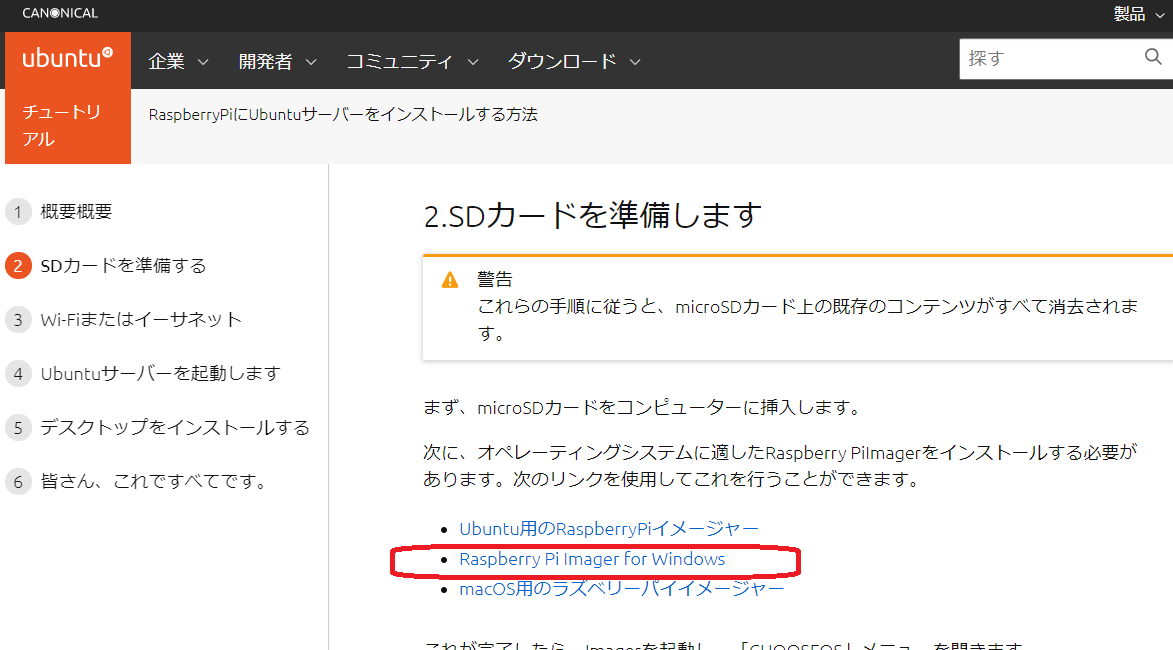
- その後インストール
- ダウンロードしたものをダブルクリックしてインストール
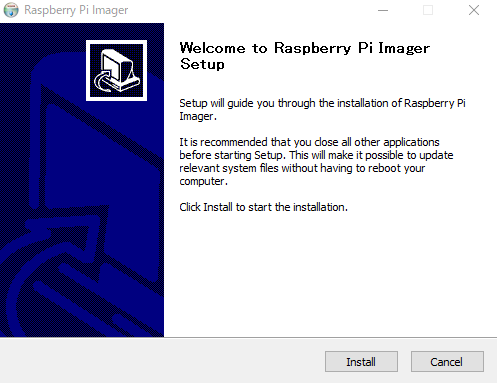
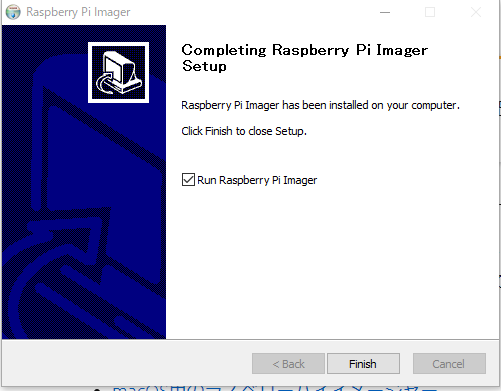
- ダウンロードしたものをダブルクリックしてインストール
- その後実行
- インストールしたソフトを起動
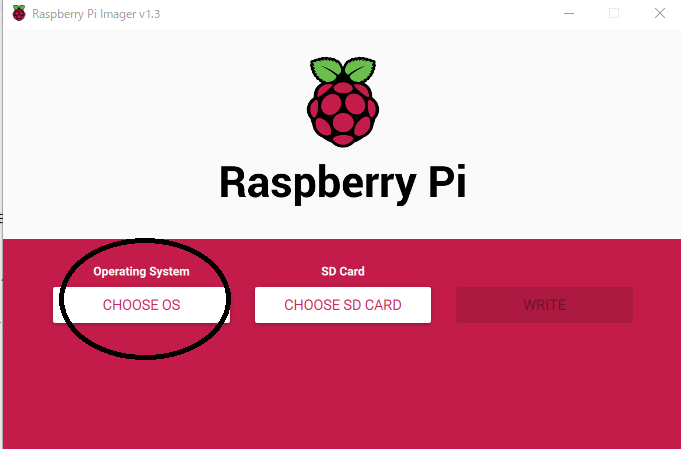
- まずインストールするディストリビューションを選ぶ。
※ここではUbuntuServer20.04LTSの64Bitを選択
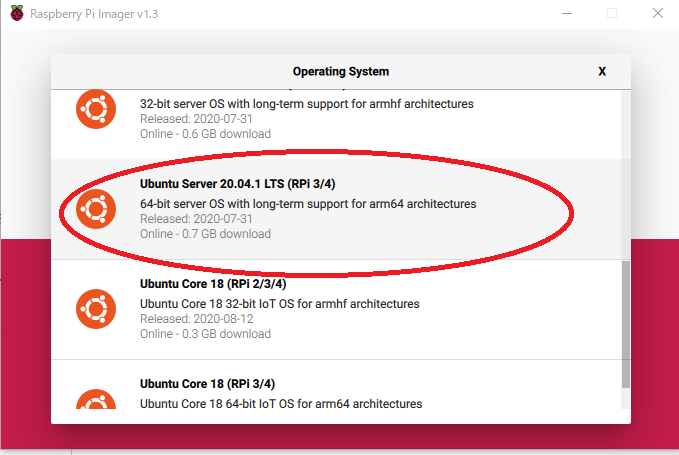
- Ubuntu20.04LTSが選択されます。その後その右のSDCardをクリック
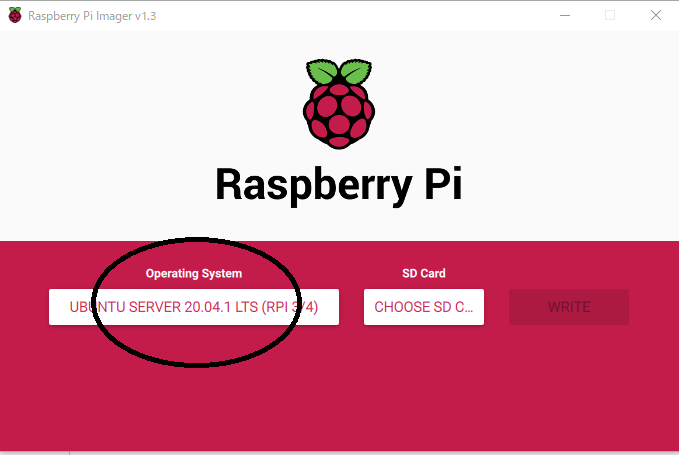
- 予め書き込むSDカードをPCにセットしておきます。その後そのSDカードを選択
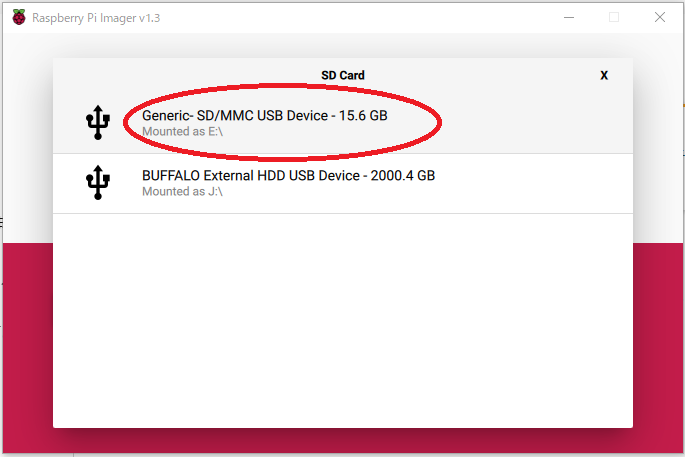
- SDカードが選択されました。 準備が出来たらその右の「WRITE」を選択
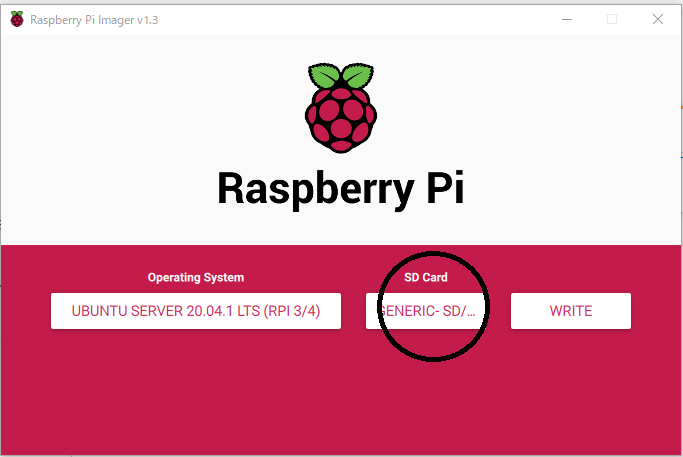
- ディストリビューションのダウンロードと書き込みが開始されます。
※予めディストリビューションをダウンロードしておく必要もないので便利すぎ。素晴らしすぎます。
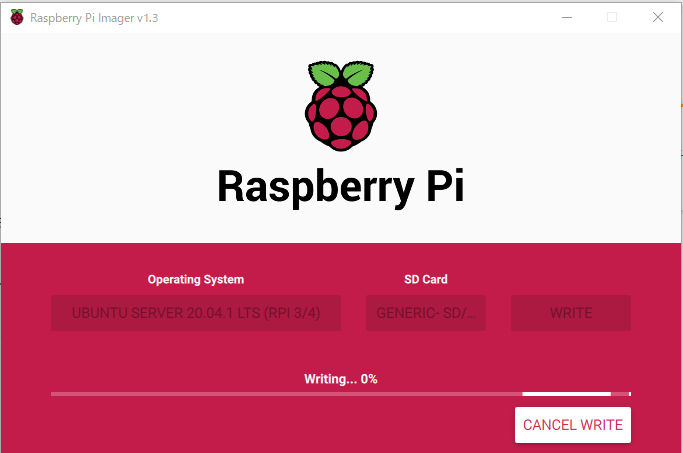
- 書き込みが完了したらSDカードを抜いて終わりです。
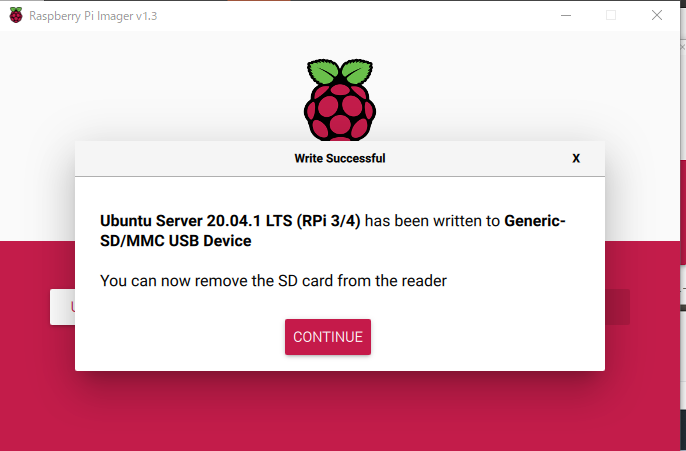
- あとはRaspberryPIにセットして起動すればUbuntuServerが起動します。
- 初期はCUI(文字だけのユーザーインターフェース)です。
初期IDは「ubuntu」
初期パスワードは「ubuntu」です。
これで入るとパスワードの変更を求められますので変更します。
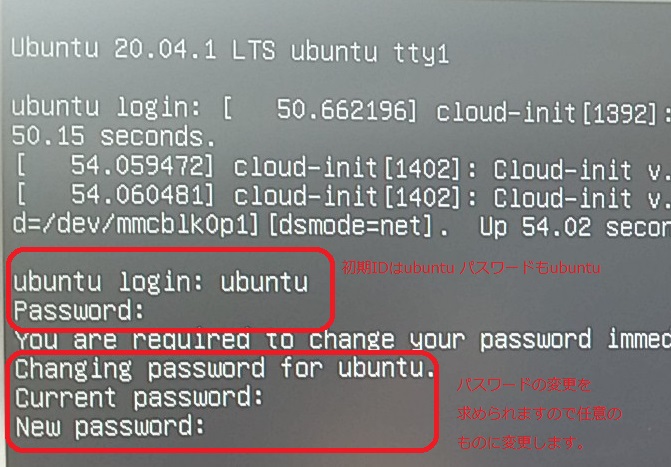
- とりあえずアップデートをかけましょう。
- sudo apt-get update

- 終了したら
sudo apt-get upgrade
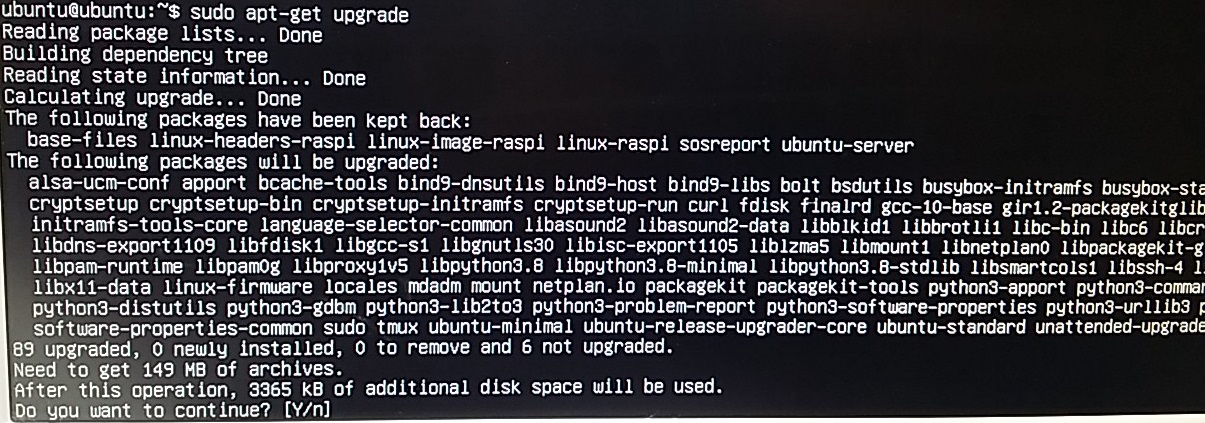
- 終了したらひとまずこれでサーバーインストールは完了です。
- sudo apt-get update
- インストールしたソフトを起動
【まとめ】
今回のインストールでサーバー環境が整いました。
次回はGUI環境(グラフィカルインターフェース)を入れてちょっと使いやすくします。ただ、使いやすくするということはそれだけ機能、プログラムも増えるわけでマンパワーが必要となります。さらに機能が増えるという意味でセキュリティも弱くなる可能性もあります。
CUI環境だけで十分サーバーを構築できると思いますが、ちょっと面倒な部分もあるので、私もGUI環境を入れることにします。